windows7怎么设置不待机 windows7系统怎么取消待机[多图]
教程之家
Win7
待机是win7纯净版系统将当前状态保存于内存中,然后退出系统,此时电源消耗降低,维持CPU、内存和硬盘最低限度的运行,有时我们需要取消待机,那么要怎么取消呢?接下来就请大家看看windows7系统怎么取消待机的方法。
windows7系统怎么取消待机的步骤:
1、打开“开始”选择“控制面板”。
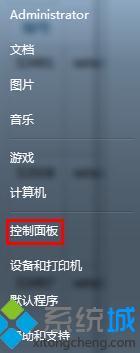
2、选择“硬件和声音”打开“电源选项”。
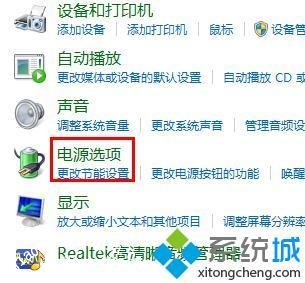
3、点击“更改计划设置”,“使计算机进入睡眠状态”改为“从不”即可。
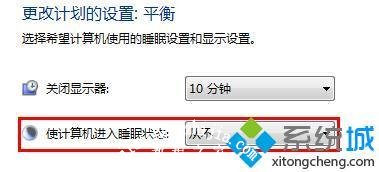
以上就是windows7系统怎么取消待机的方法步骤,有需要的用户可以按照上述步骤设置取消待机,希望可以帮助到你。
![笔记本安装win7系统步骤[多图]](https://img.jiaochengzhijia.com/uploadfile/2023/0330/20230330024507811.png@crop@160x90.png)
![如何给电脑重装系统win7[多图]](https://img.jiaochengzhijia.com/uploadfile/2023/0329/20230329223506146.png@crop@160x90.png)

![u盘安装win7系统教程图解[多图]](https://img.jiaochengzhijia.com/uploadfile/2023/0322/20230322061558376.png@crop@160x90.png)
![win7在线重装系统教程[多图]](https://img.jiaochengzhijia.com/uploadfile/2023/0322/20230322010628891.png@crop@160x90.png)
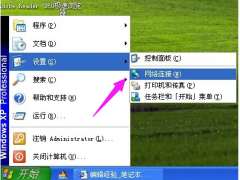
![win7音频管理器怎么设置 win7设置音频管理器的步骤[多图]](https://img.jiaochengzhijia.com/uploads/allimg/200506/13461233R-0-lp.png@crop@240x180.png)
![电脑开机黑屏只有一个鼠标箭头怎么解决[多图]](https://img.jiaochengzhijia.com/uploadfile/2022/0905/20220905142622841.png@crop@240x180.png)
![win7旗舰版升级win10的方法[多图]](https://img.jiaochengzhijia.com/uploadfile/2023/0302/20230302201530701.png@crop@240x180.png)